本文介绍了新增标准实体和正则实体的操作方式以及对已有实体的管理操作。
功能概述
实体是同类型单词的集合,例如:城市(杭州、上海、北京......)、颜色(白色、黑色、黄色......)等。实体的主要作用在于对行业专有名词进行维护,以便于机器人在后台进行检索并生成相应答案。例如,在“查天气意图”中加入“地址”属性后,将衍生出“查询杭州天气意图”、“查询北京天气意图”等多种意图,而这些衍生出的意图所对应的回复内容则各不相同。通过实体配置,可以将这些意图归纳为“查询某地址天气意图”,其中“地址”即为一个实体,可以通过调用实体信息的方式来配置相应意图的回复内容。
新增实体
新增标准实体
在生活和业务中,存在许多不同的词汇表达同一含义,例如:北京、帝都、中国首都。这些词汇均指代北京。因此,可以通过配置实体的方式,将这些词汇归纳至一个固定的实体之下。具体配置步骤如下:
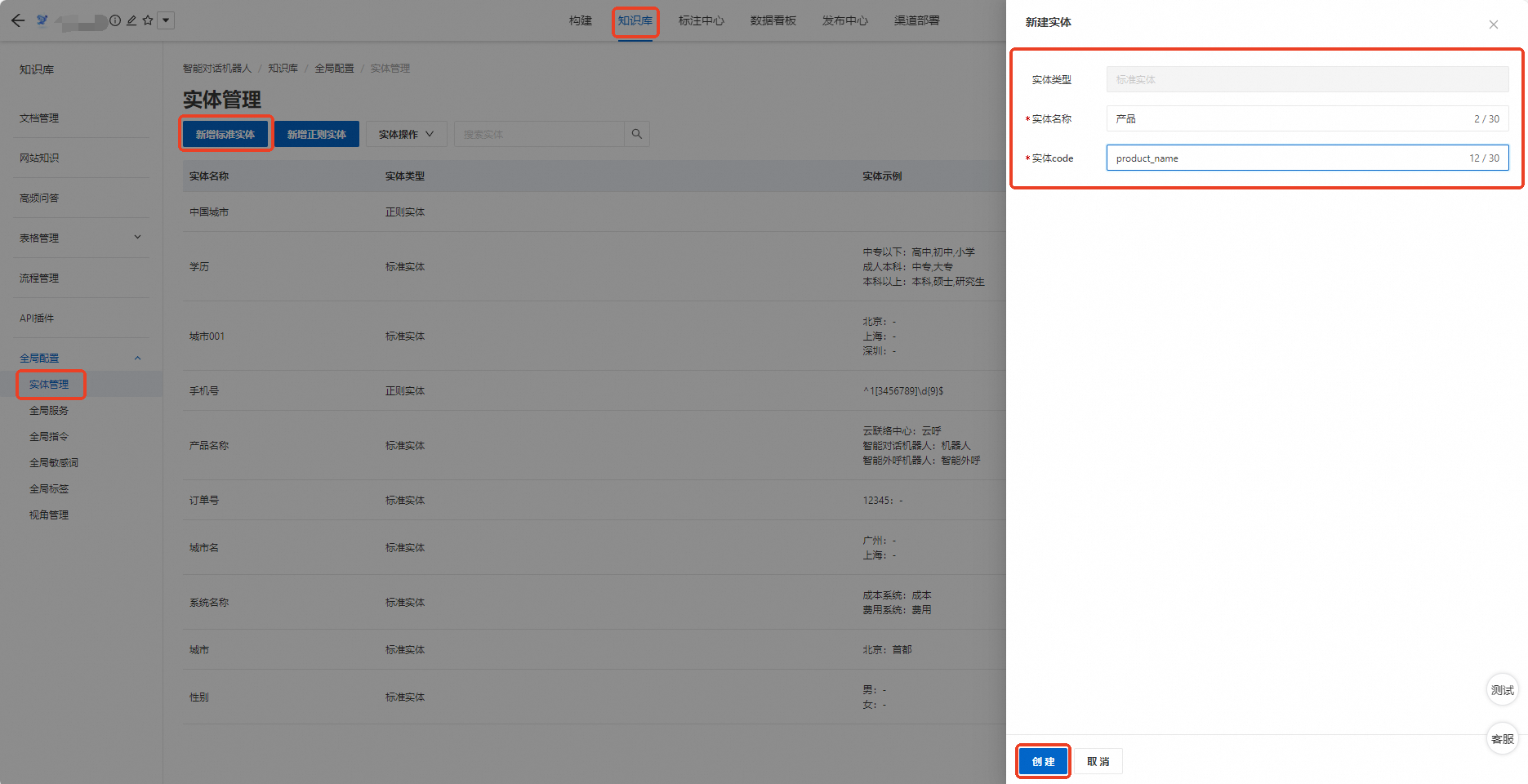
登录智能对话机器人管理控制台,进入具体机器人空间,选择知识库>全局配置>实体管理,进入实体管理界面。
单击新增标准实体,根据实际业务需求,填写实体内容。例如:配置实体名称为:产品,配置实体code为:product_name。
实体名称:即实体的名字,根据实际业务需求进行填写。
实体code:是实体的唯一标识,新建后不能修改。
单击创建,完成实体创建并进入实体配置界面。
单击添加实体成员,为实体添加成员,填写描述与同义词信息,单击实体成员右侧保存,完成添加实体成员配置。
例如:配置实体名称为:产品;配置实体code为:product_name;为所配置实体成员添加描述为:通义晓蜜包含的产品名称;配置同义词为:智能对话机器人、云联络中心、智能外呼机器人。具体配置如下图所示:
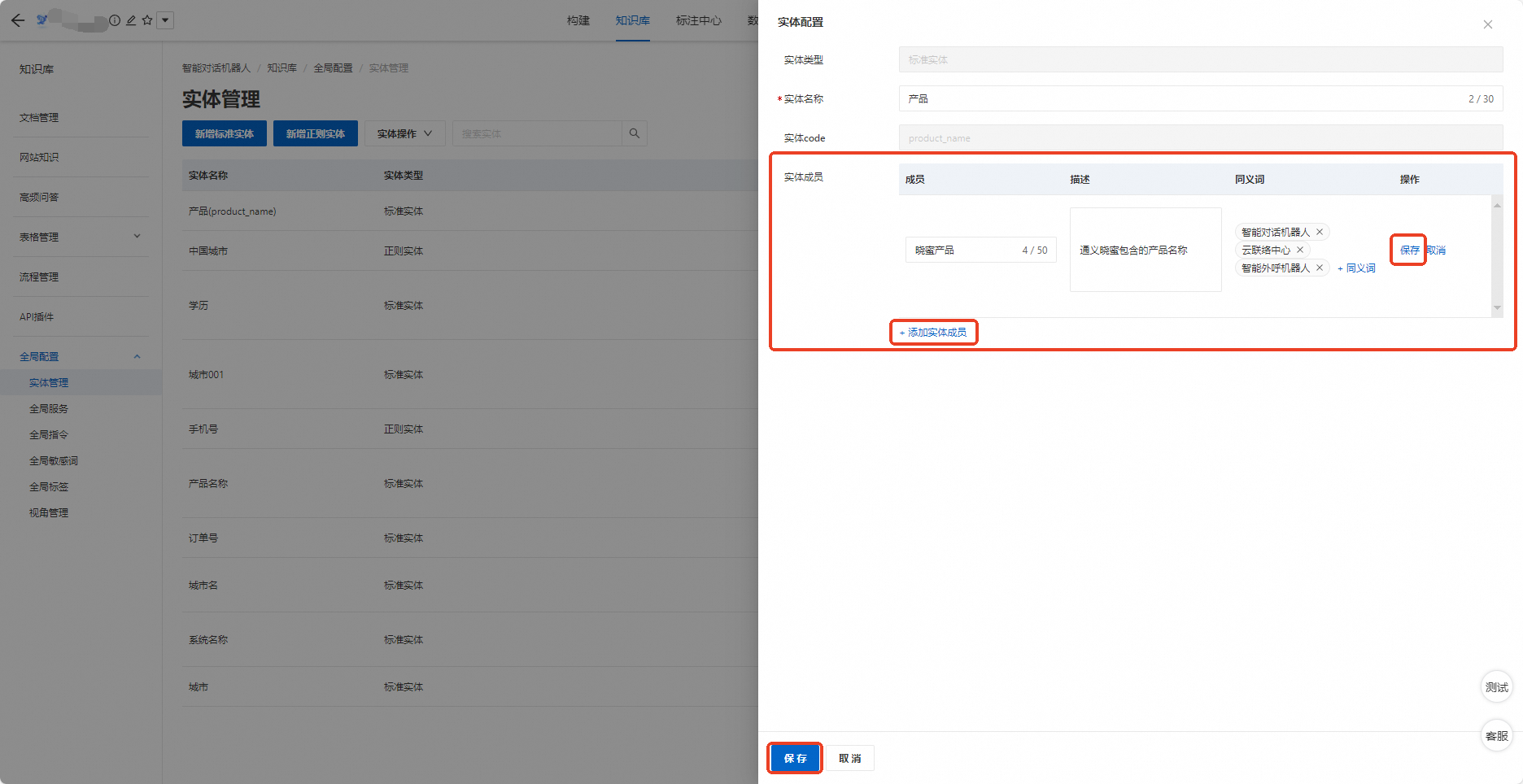
描述:新增实体的名词描述功能,当用户输入实体的描述,可以帮助模型更好地理解实体相关的业务知识,帮助模型的检索以及答案回复。
示例:添加速动比率实体。
添加实体描述前,未检索到相关内容,回答错误。
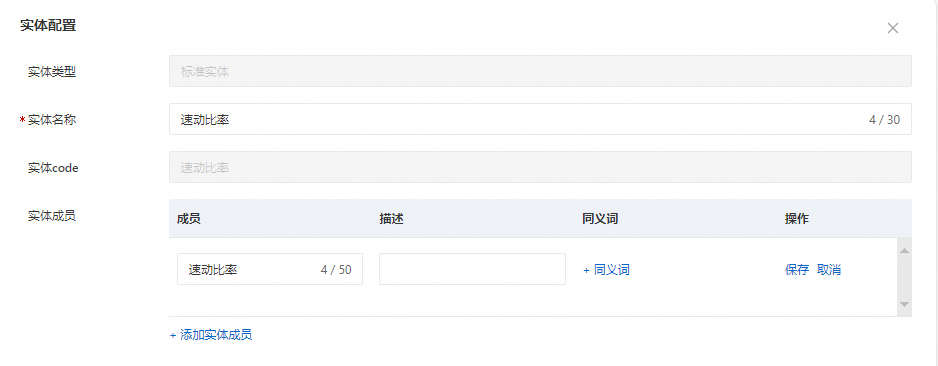
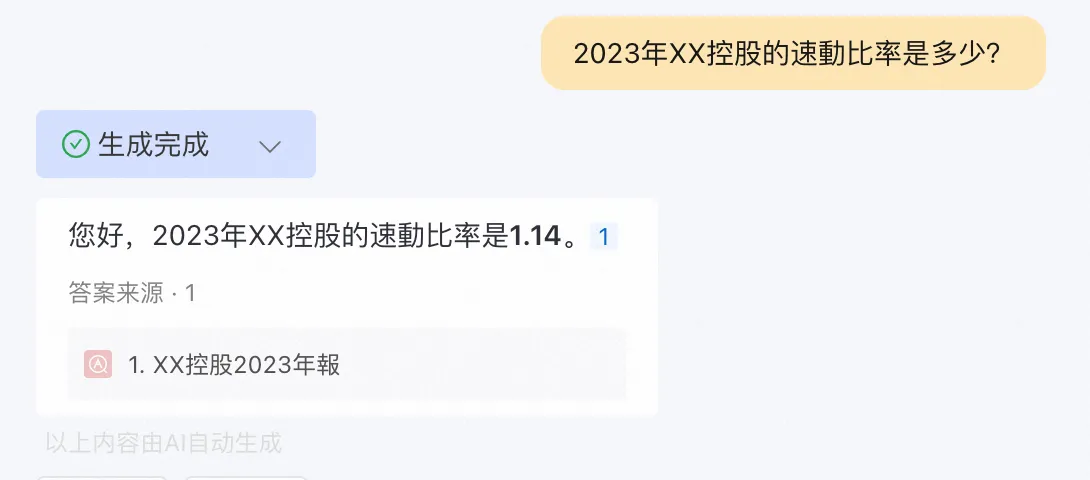
添加实体描述后,选中需要标注的内容,单击标注,完成相关标注后即可检索回相关指标,并按照描述进行回答。
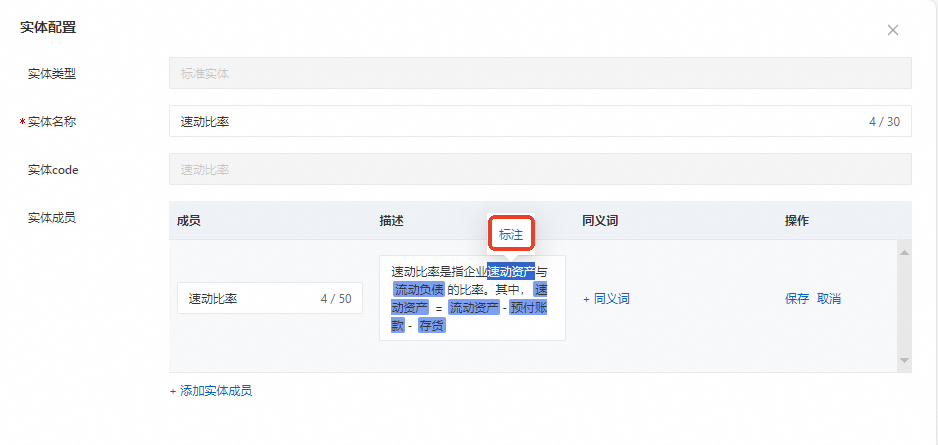
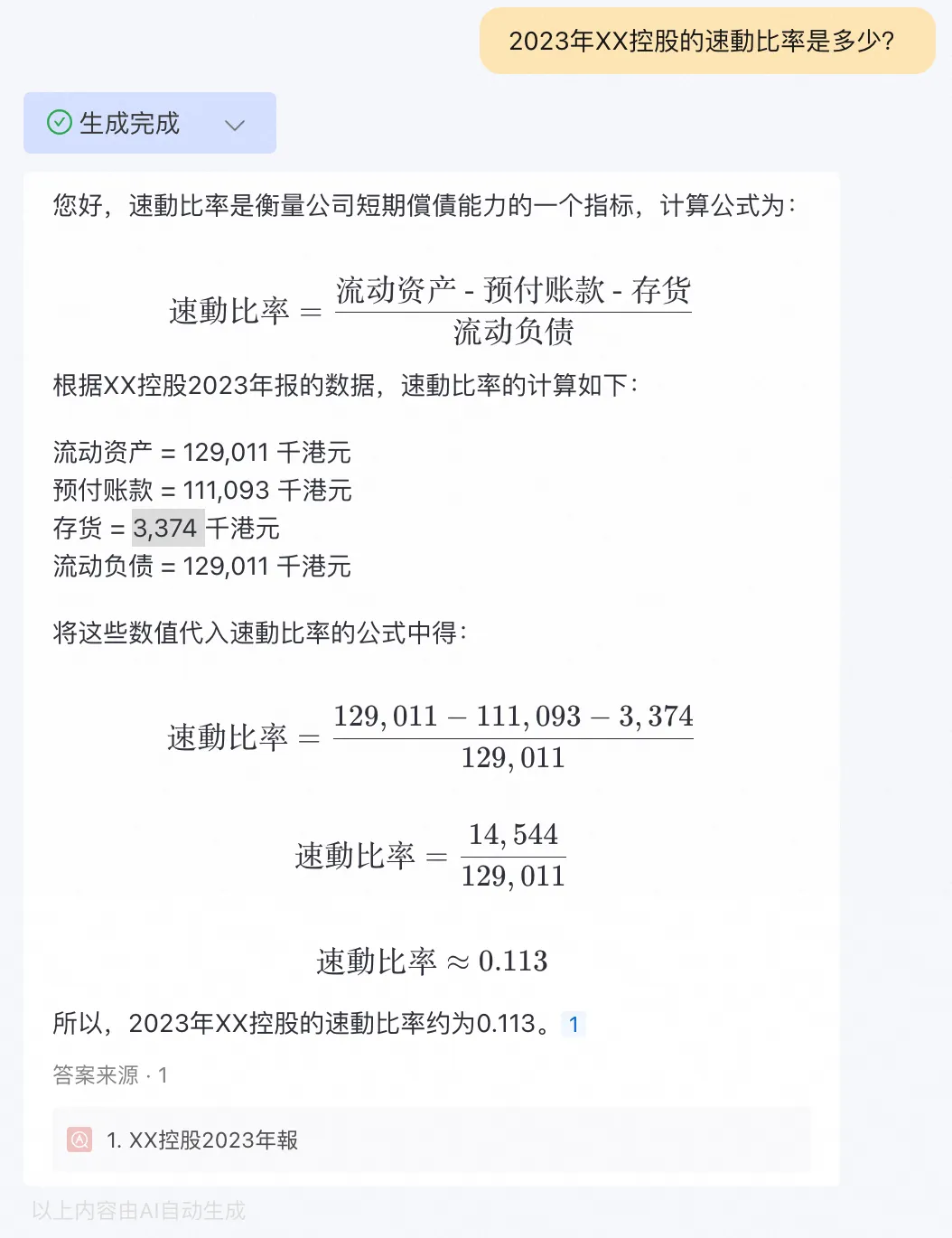
单击保存,完成实体配置。
新增正则实体
正则表达式是一种可以用于模式匹配和替换的规范,一个正则表达式是由普通的字符(例如字符a到z)以及特殊字符(元字符)组成的文字模式,它用以描述在查找文字主体时待匹配的一个或多个字符串。正则表达式作为一个模板,将某个字符模式与所搜索的字符串进行匹配。每个正则实体最多可添加5条表达式。具体配置步骤如下:
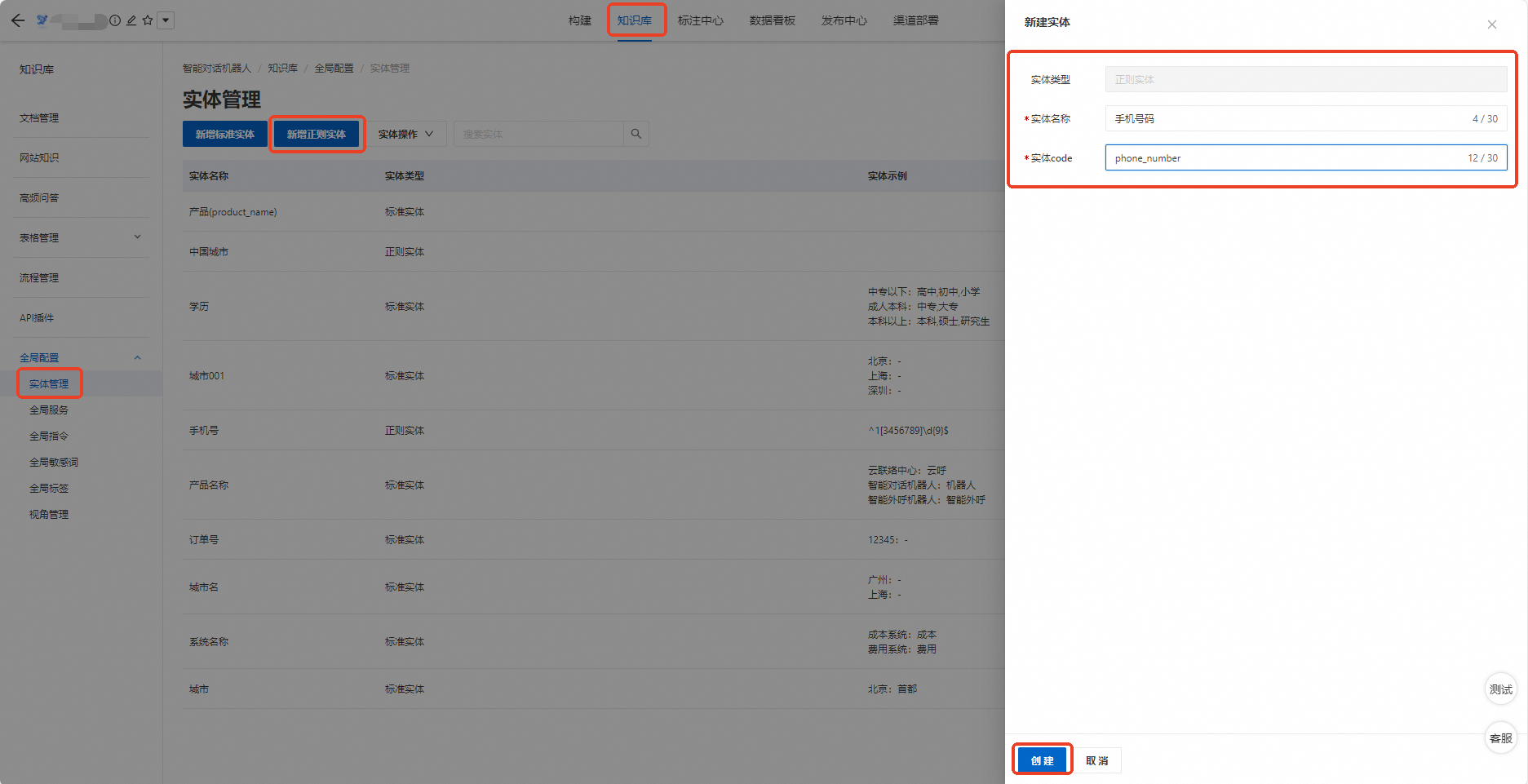
登录智能对话机器人管理控制台,进入具体机器人空间,选择知识库>全局配置>实体管理,进入实体管理界面。
单击新增正则实体,根据实际业务需求,填写实体内容。
实体名称:即实体名字,根据实际业务需求进行填写。
实体code:是实体的唯一标识,新建后不能修改。
单击创建,完成实体创建并进入实体配置界面。
单击添加正则表达式,填写正则表达式并单击确定保存。在正则表达式编写完成后,可在测试表达式窗口对正则表达式进行测试以校验其正确性。
例如:配置正则实体名称为:手机号码;配置实体code为:phone_number;填写正则表达式为:^1[3456789]\d{9}$。您可以在测试表达式窗口输入手机号码验证其正确性。
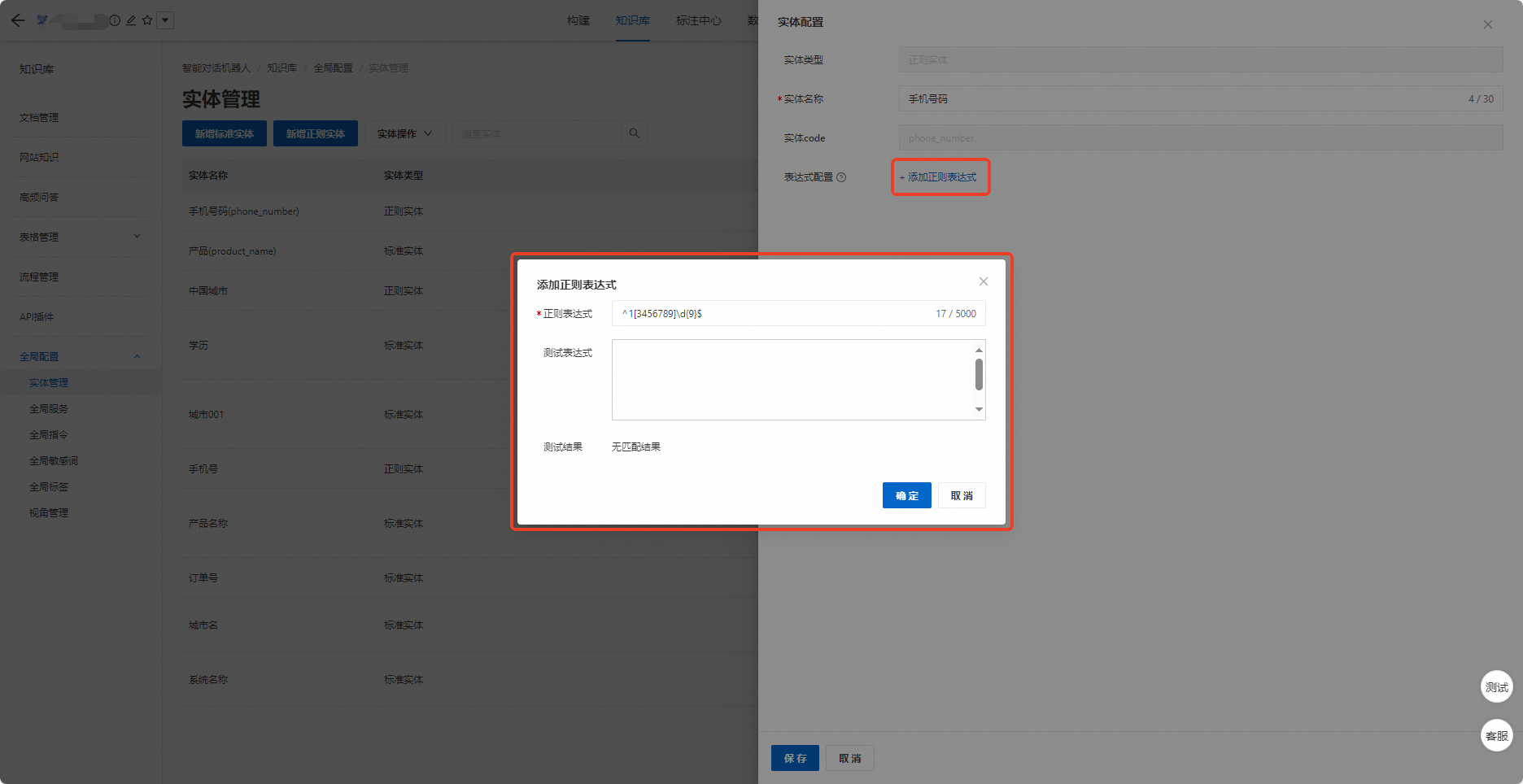
单击保存,完成实体配置。
管理实体
除了新增实体外,系统还支持对实体进行导入、导出、编辑、实体增强与删除等操作,这些操作可以在实体管理界面完成,具体操作及其含义如下:
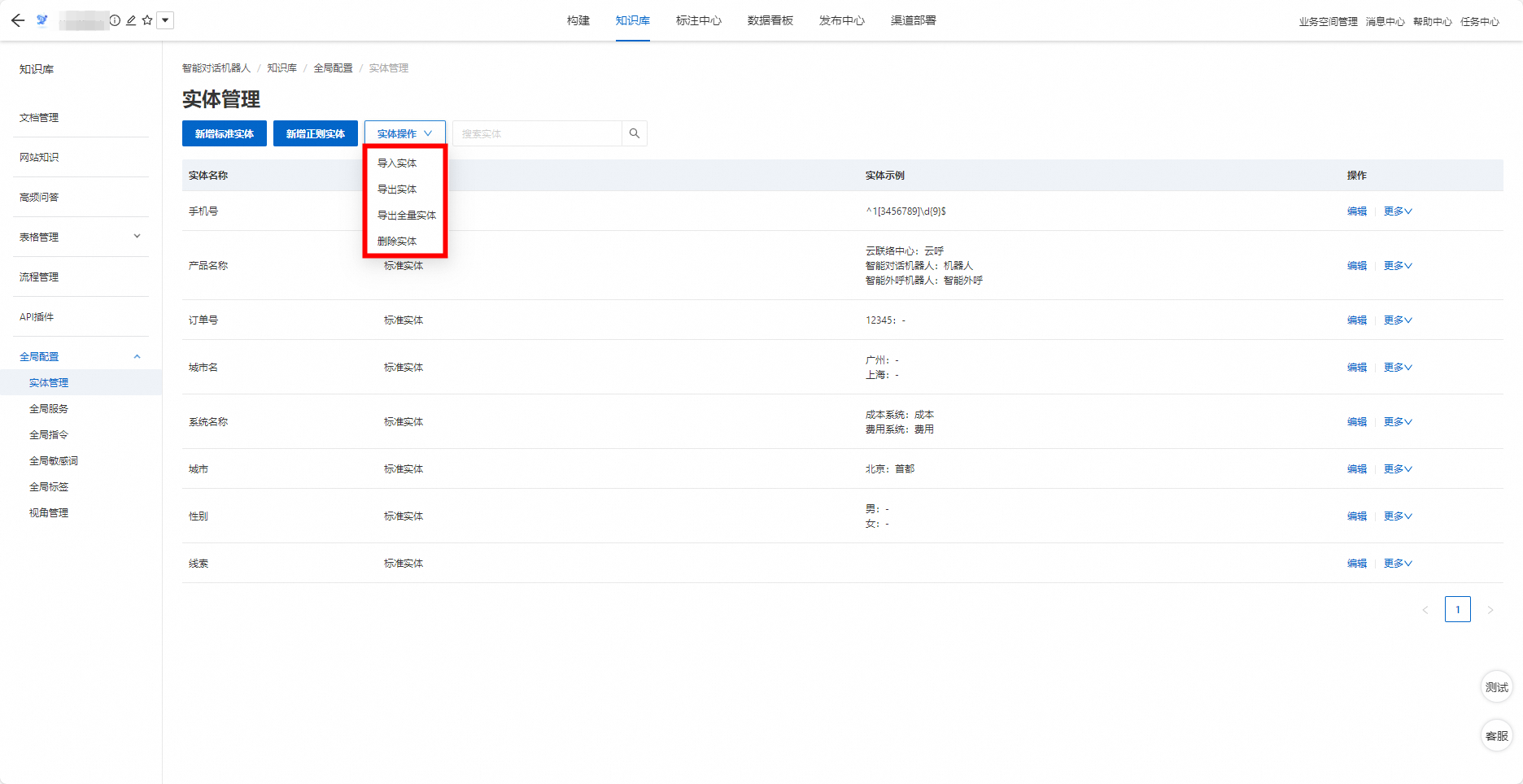
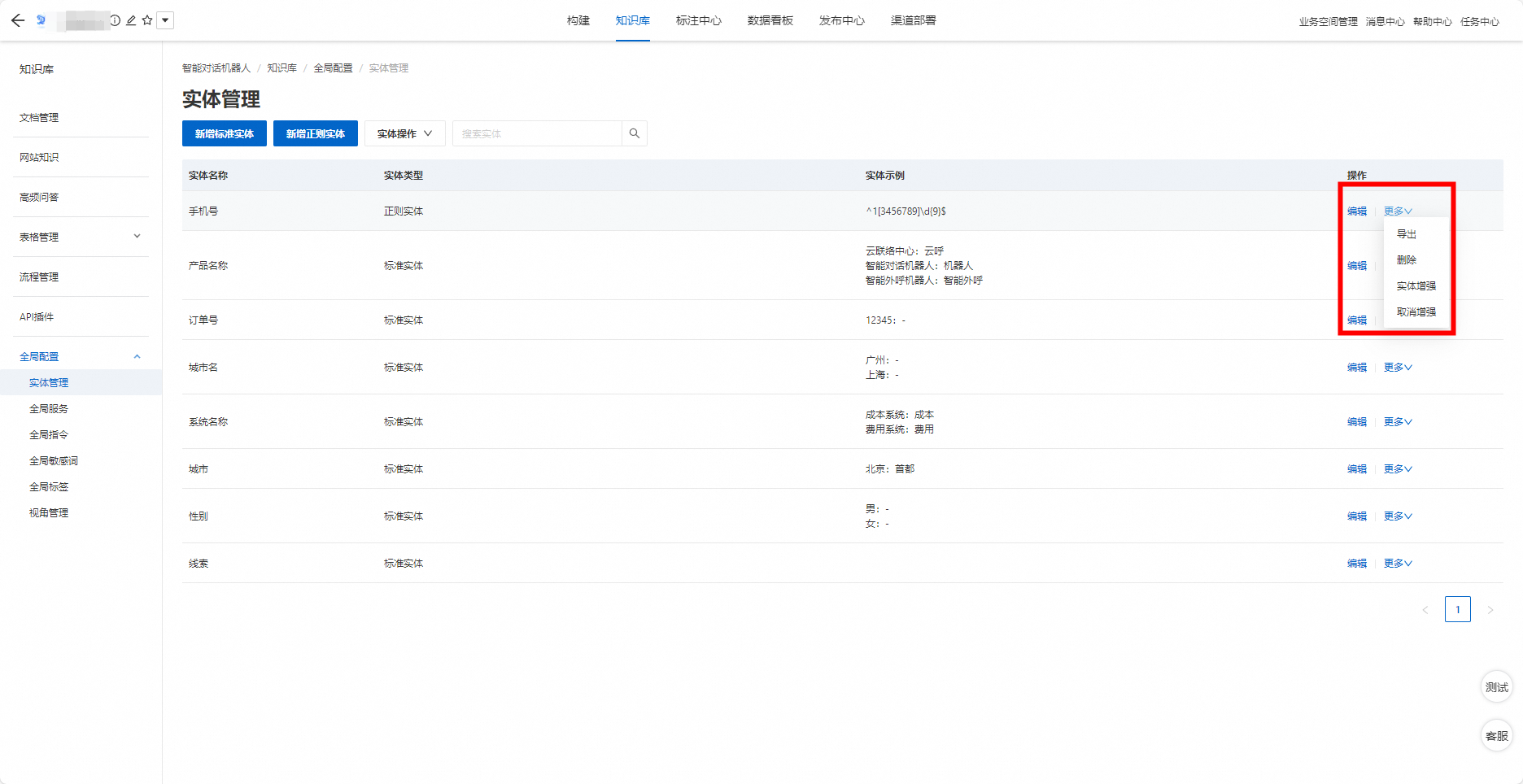
导入:支持导入实体。导入实体可以新增实体成员、新增同义词、正则表达式。
导出:支持单个实体导出,批量导出和全量导出。导出实体基本信息(实体名和类型)和实体配置。基本信息不推荐在导出文件中编辑修改,实体配置可以在导出文件中增加,导出后实体配置会自动进行合并。
导出实体:可选择性导出当前对话流下的实体。
导出全量实体:导出当前机器人下的所有实体。
导出:导出当前选中的单个实体。
编辑:编辑实体名称、实体成员、表达式配置。
实体增强:对实体开启检索增强。
